Qustodio estl’une des options les plus complètes, avec quelques exceptions notables pour les utilisateurs iOS. Selon le nombre d’appareils que vous devez couvrir, Qustodio peut être un peu cher, mais le plan premium de base de 5 appareils pour 54,95 $ par an est en ligne avec la plupart des concurrents.
La seule fonctionnalité remarquable de Qustodio est la surveillance des appels et des SMS, que presque toutes les autres applications de contrôle parental ont abandonnées ces dernières années. Si cette fonctionnalité est cruciale pour vous, le fait que Qustodio la propose toujours sur Android pourrait en faire votre premier choix parmi les meilleures applications de contrôle parental .

Qustodio prix
La tarification de Qustodio est restée assez statique ces dernières années, avec un niveau gratuit de base qui couvre un seul appareil avec filtrage Web, surveillance Web et des médias sociaux, limites de temps et un tableau de bord de surveillance en ligne.
Pour déverrouiller toutes les fonctionnalités premium, vous pouvez choisir parmi l’un des trois plans, en fonction du nombre d’appareils que vous devez protéger. Jusqu’à 5 appareils peuvent être couverts pour 54,95 $ par an, 10 appareils pour 96,95 $ et 15 appareils pour 137,95 $.
Les limites d’appareils sont les seules différences entre les forfaits payants. Chaque plan comprend toutes les fonctionnalités premium et une prise en charge complète sur Android, iOS, Windows, Mac et Kindle Fire. La prise en charge de Chrome OS est un peu plus limitée, consistant en l’application Android pour gérer le temps et une extension Chrome pour limiter le temps de navigation et surveiller l’activité.
Qustodio : Installation
Ma préférence est de configurer ces services via leurs sites Web lorsque cela est possible, mais si vous préférez vous en tenir à votre smartphone, les applications Qustodio pour Android et iOS facilitent la tâche.
La première étape consiste à créer votre compte. L’application vous demandera alors de créer des profils enfants. Il vous suffit de saisir un nom, puis de sélectionner une année de naissance, un sexe et un avatar parmi un ensemble de six options. Les avatars sont un peu étranges et vous ne pouvez pas télécharger une photo de votre enfant.
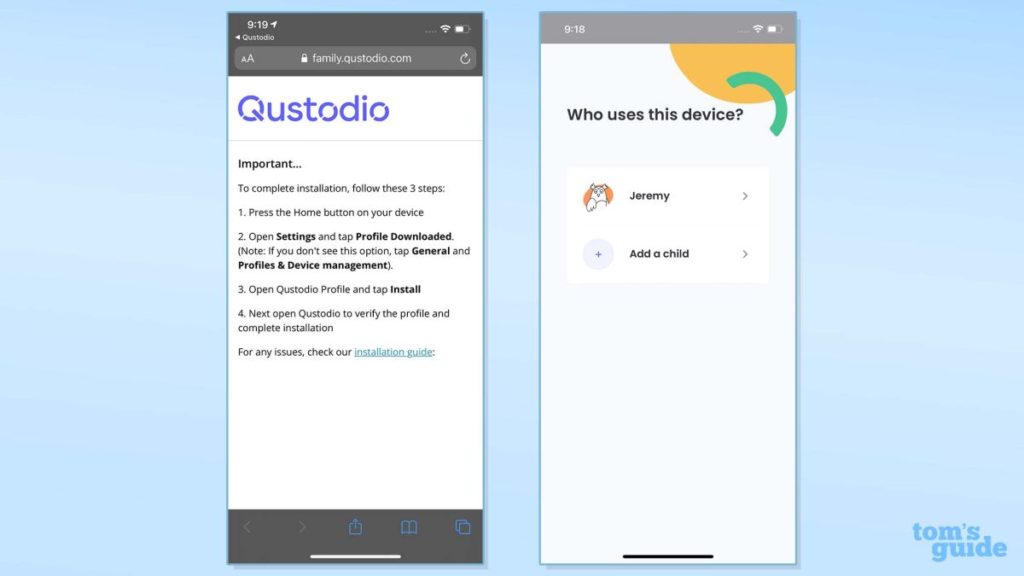
L’étape suivante consiste à ajouter un appareil pour l’enfant. Vous pouvez soit accéder à la page de téléchargement de Qustodio (s’ouvre dans un nouvel onglet)ou téléchargez simplement “Kids App Qustodio” depuis l’App Store concerné.
Comme un certain nombre d’autres services de contrôle parental, Qustodio utilise des applications séparées pour les parents et les enfants, car les enfants ont tendance à donner à leurs applications des notes terribles. Vous vous connecterez à votre compte sur l’appareil de l’enfant, puis l’application vous guidera tout au long du processus d’octroi des autorisations nécessaires, y compris l’installation d’un profil permettant la gestion de son ou ses appareils.
Si vous n’avez qu’un seul enfant avec un seul appareil, le processus d’installation est excellent car il vous guide bien et rend le processus rapide et facile. Comme je configure toujours deux comptes enfants, je trouve toujours un peu irritant de devoir tout refaire en boucle pour le deuxième enfant plutôt que de configurer tous les comptes puis de passer au processus de téléchargement.
C’est en grande partie une préférence personnelle, mais si vous avez deux enfants ou plus, sachez qu’il s’agit d’un processus de configuration un à la fois.
A LIRE AUSSI / Qustodio tout savoir : avis prix et types d’abonnement
Les versions les plus récentes d’Android et d’iOS ne vous permettent pas d’accorder des privilèges de localisation permanents à une application dans la boîte de dialogue contextuelle. Si vous souhaitez que le suivi de la localisation fonctionne, assurez-vous d’accéder au menu des paramètres et de basculer le privilège de localisation sur “toujours”.
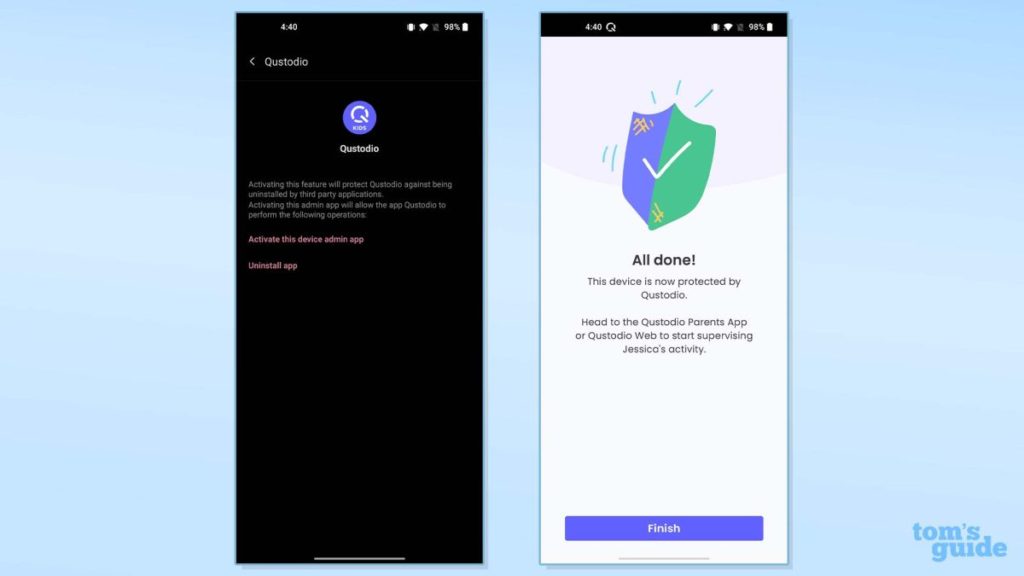
Une fois que l’application enfant est installée et fonctionne, vous pouvez revenir au portail Web Qustodio ou à votre application parentale pour personnaliser les paramètres. J’ai été ravi de constater que Qustodio a massivement remanié son portail Web, qui présente désormais un design moderne et intuitif qui correspond aux applications mobiles.
Qustodio préremplit certains des paramètres d’un enfant individuel, par exemple avec le filtrage Web, mais il laisse la plupart des paramètres désactivés par défaut. Vous devrez vous assurer que les paramètres correspondent à vos préférences pour votre enfant.
Désinstaller Qustodio de l’appareil d’un enfant n’a pas été difficile, mais sur Android, il nécessite le mot de passe parental. Sur iOS, il nécessite le code d’accès de l’appareil. Naturellement, l’application parente vous avertit immédiatement qu’une falsification a été détectée. Ce serait un sursis de courte durée de l’application même si un enfant parvenait à contourner ces mesures de sécurité.
Qustodio : gestion des applications
Comme j’avais déjà testé Qustodio, j’étais prêt pour son système de gestion d’applications moins qu’idéal. Il ne vous donne pas immédiatement une liste complète de toutes les applications sur l’appareil d’un enfant. Au lieu de cela, il ajoute une application uniquement lorsque l’enfant la lance.
Vous devrez soit prendre des décisions sur les applications lorsque vous les voyez apparaître individuellement dans la liste (il existe une option pour être alerté chaque fois qu’une nouvelle application est utilisée), soit vous devrez vous asseoir et lancer manuellement chaque application sur l’appareil de l’enfant.
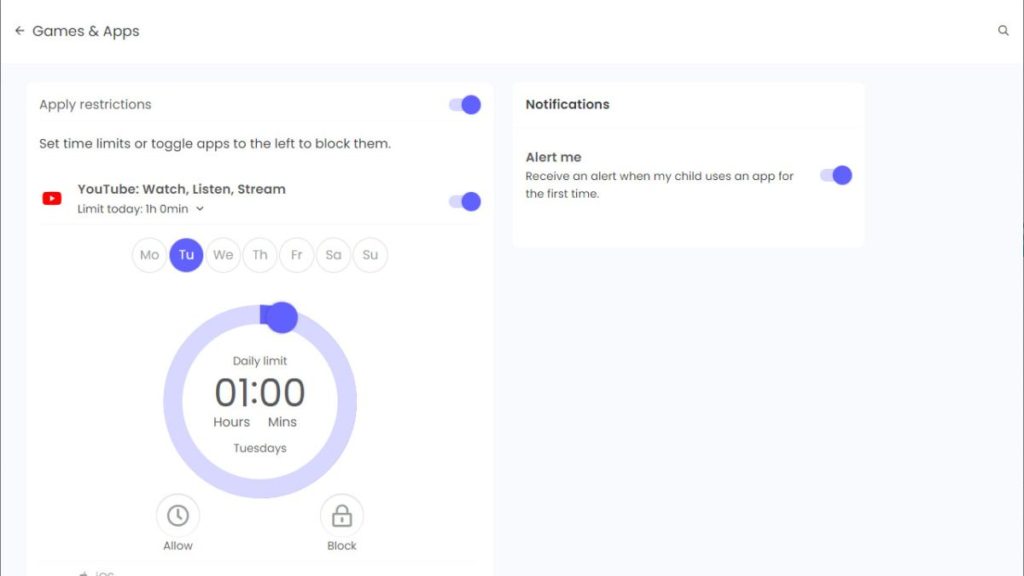
Une fois qu’une application a été ajoutée à la liste, la fonctionnalité fonctionne exactement comme annoncé et les modifications sont reflétées rapidement. Vous pouvez choisir de définir une limite de temps quotidienne spécifique pour une application, de bloquer entièrement l’application, de la bloquer temporairement ou de réinitialiser la limite de temps pour la journée.
La gestion des applications est une fonctionnalité meilleure du côté Android que du côté iOS. Cela fonctionne sur n’importe quelle application Android, et lorsqu’un enfant essaie de lancer une application bloquée ou expirée, il affiche un écran personnalisé expliquant ce qui se passe.
Pour les utilisateurs d’iOS, c’est plus limité, bien que meilleur qu’il ne l’était. Selon Qustodio, environ 6 000 applications iOS fonctionnent avec les fonctionnalités de gestion des applications.
Pour nous, la fonctionnalité a provoqué une erreur de réseau lorsque l’enfant essaie d’utiliser une application bloquée ou expirée, plutôt que d’offrir une explication. Mais le récent passage de Qustodio à un service proxy sur l’appareil plutôt qu’à un VPN distant pour surveiller le trafic des enfants a peut-être amélioré cette situation.
Qustodio : Filtrage
Comme le reste des éléments du portail Web Qustodio, cette fonctionnalité est considérablement améliorée par la conception mise à jour. Par défaut, 10 des 29 catégories de sites Web au total sont bloquées, mais vous pouvez évidemment les modifier en fonction de vos préférences.
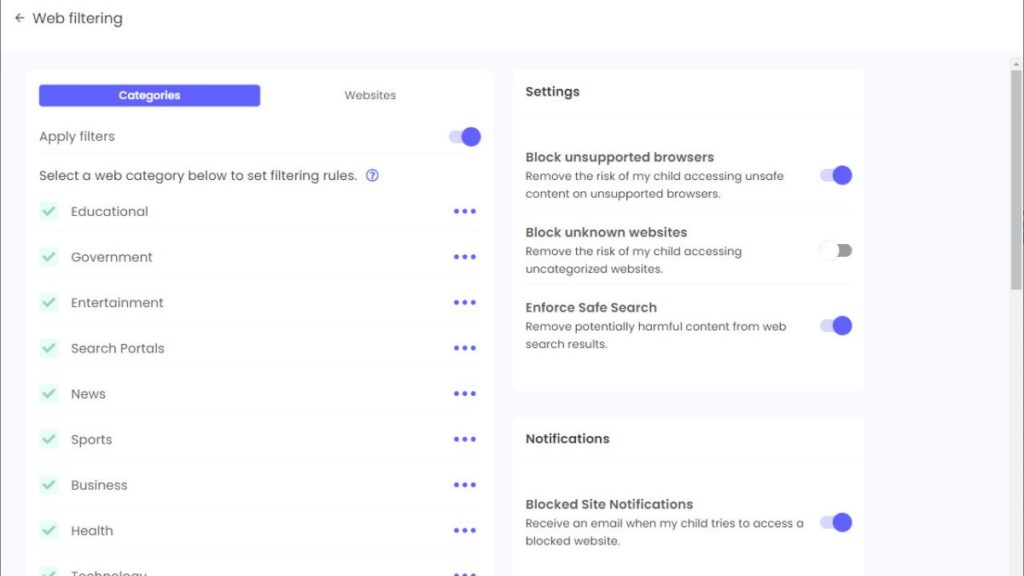
Pour chaque catégorie, vous pouvez choisir trois options différentes : autoriser, bloquer ou alerter. Bloquer et autoriser sont assez explicites, tandis que l’alerte signalera la visite du site dans la chronologie de l’activité avec une “alerte de navigation” pour le parent.
Vous ne pouvez pas ajouter de nouvelles catégories, mais vous pouvez créer des exceptions pour des sites Web spécifiques en utilisant l’une des trois options susmentionnées. Il existe une quatrième option pour simplement ignorer les visites dans les catégories signalées, bien que les visites apparaissent toujours dans la chronologie des activités.
L’onglet des paramètres de filtrage est un fourre-tout pour différentes fonctionnalités. Vous pouvez choisir de bloquer tous les navigateurs non pris en charge, qui sont naturellement uniquement Android. Cela a bien fonctionné et je recommanderais de l’utiliser. Vous pouvez bloquer l’accès à tous les sites Web qui ne peuvent pas être classés, appliquer la recherche sécurisée et activer les notifications lorsque votre enfant essaie de visiter un site Web bloqué.
A LIRE AUSSI / Qustodio Avis : un service de contrôle parental personnalisable et fiable
Dans l’ensemble, je n’ai pas été impressionné par le filtrage Web de Qustodio. Dans plusieurs catégories, il n’a pas réussi à identifier les sites qui auraient clairement dû être signalés, même lorsque les sites ont été identifiés comme étant dans la catégorie bloquée dans la chronologie des activités.
L’application capture et enregistre les sites que votre enfant visite, donc si votre objectif est de garder un œil sur eux plutôt que de restreindre les visites de manière préventive, cela fonctionnera bien, mais je ne peux pas recommander Qustodio pour son filtrage Web.
Qustodio : gestion du temps
Les limites de temps quotidiennes et les heures restreintes sont deux sections distinctes concernant la gestion du temps, ignorant la gestion du temps spécifique à l’application susmentionnée.
Daily Time Limits vous présente les jours de la semaine et une interface d’horloge qui vous permet de définir une limite de temps pour chaque jour, par incréments de 15 minutes jusqu’à 24 heures. Vous pouvez également bloquer complètement la journée ou réinitialiser l’heure de la journée.
Ce serait bien de pouvoir sélectionner et définir plusieurs jours à la fois, les jours de semaine par rapport aux week-ends par exemple, mais comme vous ne devriez pas changer cela constamment. ce n’est qu’une légère frustration.
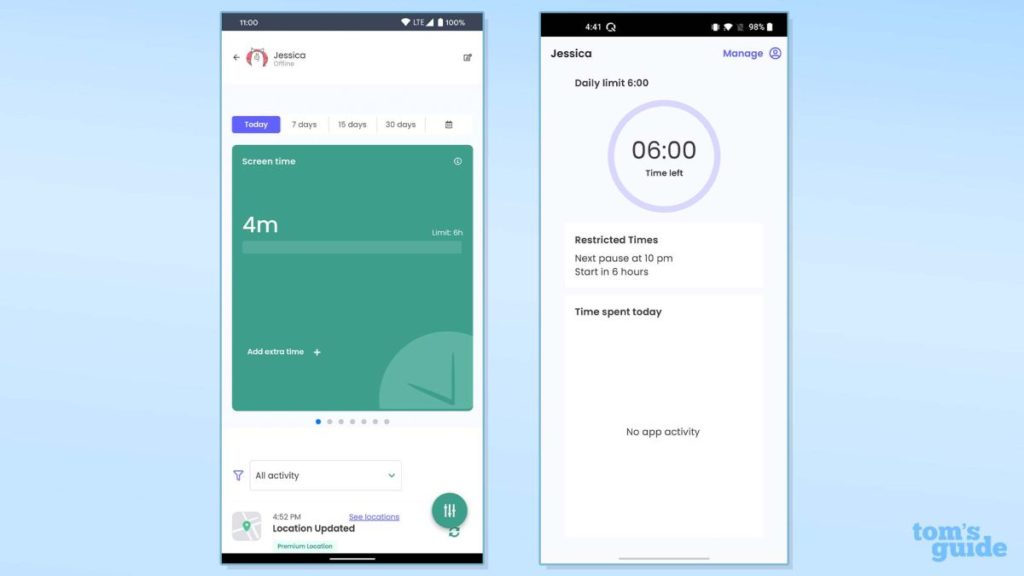
Restricted Times affiche la semaine complète sur un seul écran avec des blocs colorés représentant chaque fenêtre d’une heure. Vous cliquez ou appuyez sur un bloc pour basculer entre le rouge pour “bloqué” ou un fondu de couleur bleu à vert pour “autorisé”.
Mis à part les décisions de conception discutables concernant le changement de couleur, cela fonctionne très bien et vous permet de configurer rapidement le programme de la semaine. Sur les deux plates-formes, les parents peuvent facilement accorder aux enfants un temps d’écran supplémentaire lorsque cela est justifié.
L’iOS d’Apple ne résiste pas bien dans cette catégorie. Lorsque j’ai bloqué le temps sur mon iPhone 12, l’application Qustodio a affiché un message d’alerte “iPhone perdu” pour me dire que mon temps était écoulé, avec juste l’option d’appel d’urgence et la lampe de poche affichée comme disponible.
Cependant, j’ai pu le retirer sans problème. L’activité de votre enfant apparaîtra toujours dans la chronologie, vous pourrez donc voir qu’il ne respecte pas réellement ses limites de temps.
Sur Android, vous pouvez toujours utiliser le téléphone pendant les heures bloquées, mais l’ouverture de toutes les applications autres que le téléphone et la messagerie vous invitera à l’écran “Time’s up” de Qustodio.
Qustodio : gestion des appels et des SMS
Il s’agit d’une fonctionnalité Android uniquement, et Google empêche désormais Qustodio d’inclure cette fonctionnalité dans l’application Qustodio de Google Play Store. Si vous souhaitez surveiller les appels et les SMS de votre enfant, vous devrez télécharger une version distincte de l’application téléchargée directement à partir du site Web de Qustodio.
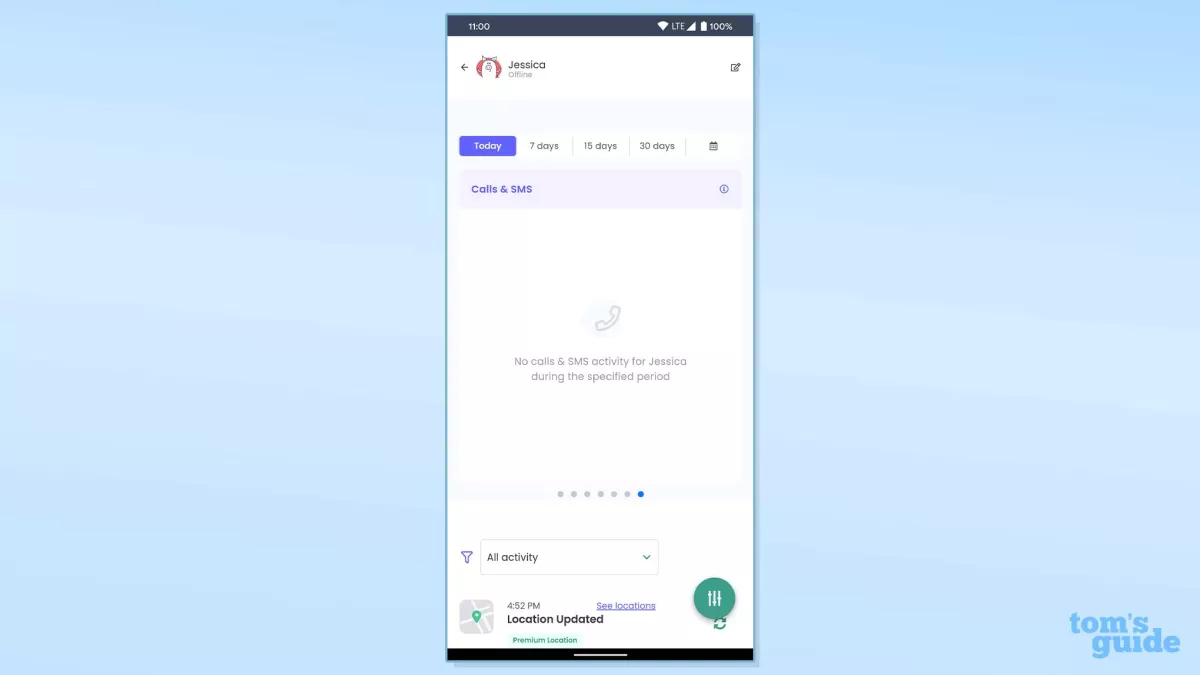
Une fois que vous avez installé cette version de l’application sur le téléphone de l’enfant, vous devrez redémarrer le téléphone pour que les nouvelles fonctionnalités prennent effet. Ensuite, vous verrez les options de cette section dans le tableau de bord parental.
La gestion des appels et des SMS fonctionne comme la section de filtrage Web – vous pouvez autoriser ou bloquer entièrement les appels entrants ou sortants ou bloquer des numéros de téléphone spécifiques. Les messages texte ne peuvent pas être bloqués ; il y a une bascule séparée pour afficher le contenu de tous les messages texte SMS, mais cela manquera tous les messages texte MMS (photos/vidéo).
Cette fonctionnalité a fonctionné exactement comme annoncé une fois activée. Qustodio est la seule application que nous avons testée récemment qui vous permet toujours de bloquer les appels et de lire des textes, donc s’il s’agit d’une fonctionnalité essentielle pour vous, alors Qustodio doit être en haut de votre liste.
Qustodio : suivi de la position
Le suivi de localisation de Qustodio vous permet de visualiser l’emplacement actuel de votre enfant et l’historique de localisation. Sur Android et iOS, cela se produit automatiquement une fois la fonctionnalité activée, bien que la fréquence des vérifications de localisation soit un peu plus faible sur iOS, cinglant environ toutes les cinq minutes.
Qustodio dispose désormais d’une fonction de géorepérage qui vous permet de désigner une adresse, puis de créer un cercle centré sur ce point d’un diamètre compris entre 350 et 650 pieds. Vous pouvez ensuite être averti chaque fois qu’un de vos enfants entre ou sort de ce cercle.
Garde: Extras
Bouton de panique
Désolé pour les utilisateurs d’iOS – celui-ci est uniquement Android. Le bouton panique doit être activé dans le portail ou l’application parentale, puis accessible via un bouton SOS en bas de l’application de l’enfant.
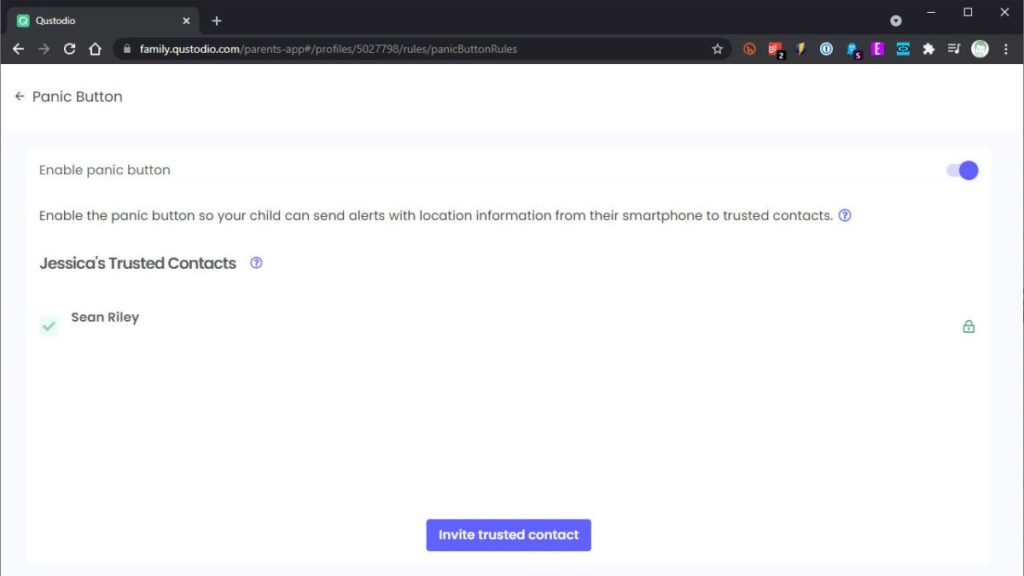
L’enfant doit appuyer sur ce bouton SOS, puis sur un bouton SOS circulaire sur l’écran suivant, pour le déclencher. Cela enverra un message d’urgence avec l’emplacement actuel de l’enfant à tous les contacts de confiance que vous avez configurés dans l’application. Ce message peut être envoyé par SMS et par e-mail.
Cela ne contacte pas les services d’urgence, mais uniquement ces contacts de confiance. Qustodio est clair à ce sujet dans l’application, mais cela mérite d’être répété.
Surveillance sociale
La surveillance sociale concerne uniquement l’activité Facebook. Il doit être activé sur un Mac ou un PC surveillé par le logiciel de bureau de Qustodio, qui ajoute un plug-in de suivi. Une fois cette étape franchie, l’activité future de Facebook apparaîtra dans Qustodio, quel que soit l’appareil à partir duquel votre enfant accède à Facebook.
Ce n’est pas une fonctionnalité que vous trouverez sur de nombreux concurrents de Qustodio. Seul Kaspersky propose quelque chose de similaire, tandis que Net Nanny propose un filtrage de contenu pour Facebook mais pas de surveillance.
Surveillance YouTube
Il s’agit d’une nouvelle fonctionnalité et d’un ajout bienvenu, car les enfants peuvent certainement trouver de nombreux contenus répréhensibles sur YouTube. Vous pouvez bloquer l’accès à YouTube sur le Web et vous pouvez afficher l’activité d’un enfant dans l’application YouTube, y compris ce qu’il recherche et les vidéos qu’il visionne.
Bien que la surveillance ait bien fonctionné sur Android et iOS, je n’ai pas eu de chance de bloquer YouTube.com sur le Web sur iOS. Les visites sur YouTube.com sur iOS s’affichaient toujours sur la chronologie des activités avec la liste de toutes les vidéos visionnées, donc cela fonctionne si la surveillance seule vous suffit.




